EX2300에서 Junos OS 구성
EX2300 스위치 기본 구성
각 EX 시리즈 스위치는 스위치 출하 시 각 구성 매개변수에 대해 설정된 값을 포함하는 공장 기본 구성으로 프로그래밍됩니다. EX2300 스위치의 기본 구성 파일은 모든 인터페이스에서 이더넷 스위칭 및 스톰 제어를 구성하고, PoE를 제공하는 모델의 모든 인터페이스에서 PoE(Power over Ethernet)를 구성하며, LLDP, LLDP-MED 및 RSTP 프로토콜과 IGMP 스누핑을 활성화합니다.
구성에 대한 변경 사항을 커밋하면 활성 구성이 되는 새 구성 파일이 생성됩니다. 항상 공장 기본 구성으로 되돌릴 수 있습니다. EX2300 스위치에는 LCD 패널이 없습니다. CLI 명령을 사용하여 공장 기본 구성으로 되돌립니다. EX 시리즈 스위치의 기본 공장 구성으로 되돌리기를 참조하십시오.
공장 기본 구성 파일은 EX2300 스위치 모델마다 다릅니다.
기본 구성 파일의 인터페이스 수는 EX2300 스위치의 포트 수에 따라 다릅니다.
poe PoE가 없는 모델에는 문이 나타나지 않습니다.
EX2300-C 스위치를 제외한 EX2300 스위치의 업링크 포트는 와(과ge-0/1/3) 같이 ge-0/1/0 나열됩니다xe-0/1/3.xe-0/1/0 EX2300-C의 업링크 포트 및 xe-0/1/0 에 대해 ge-0/1/1 ge-0/1/0 스위치합니다xe-0/1/1.
다음은 Junos OS 릴리스 18.2R3 이상을 실행하는 PoE 기능이 있는 24개의 포트를 갖춘 EX2300 스위치의 공장 기본 구성 파일입니다.
system {
auto-snapshot;
phone-home {
server https://redirect.juniper.net;
rfc-compliant;
}
services {
ssh;
netconf {
ssh;
rfc-compliant;
yang-compliant;
}
}
}
protocols {
lldp {
interface all;
}
lldp-med {
interface all;
}
igmp-snooping {
vlan default;
}
rstp {
interface ge-0/0/0;
interface ge-0/0/1;
interface ge-0/0/2;
interface ge-0/0/3;
interface ge-0/0/4;
interface ge-0/0/5;
interface ge-0/0/6;
interface ge-0/0/7;
interface ge-0/0/8;
interface ge-0/0/9;
interface ge-0/0/10;
interface ge-0/0/11;
interface ge-0/0/12;
interface ge-0/0/13;
interface ge-0/0/14;
interface ge-0/0/15;
interface ge-0/0/16;
interface ge-0/0/17;
interface ge-0/0/18;
interface ge-0/0/19;
interface ge-0/0/20;
interface ge-0/0/21;
interface ge-0/0/22;
interface ge-0/0/23;
interface xe-0/1/0;
interface xe-0/1/1;
interface xe-0/1/2;
interface xe-0/1/3;
interface ge-0/1/0;
interface ge-0/1/1;
interface ge-0/1/2;
interface ge-0/1/3;
}
}
forwarding-options {
storm-control-profiles default {
all;
}
}
poe {
interface all;
}
interfaces {
## For phone-home connectivity to PHS enable dhcp on vme and irb.
vme {
unit 0 {
family inet {
dhcp;
}
}
}
irb {
unit 0 {
family inet {
dhcp;
}
}
}
ge-0/0/0 {
unit 0 {
family ethernet-switching {
storm-control default;
}
}
}
ge-0/0/1 {
unit 0 {
family ethernet-switching {
storm-control default;
}
}
}
ge-0/0/2 {
unit 0 {
family ethernet-switching {
storm-control default;
}
}
}
ge-0/0/3 {
unit 0 {
family ethernet-switching {
storm-control default;
}
}
}
ge-0/0/4 {
unit 0 {
family ethernet-switching {
storm-control default;
}
}
}
ge-0/0/5 {
unit 0 {
family ethernet-switching {
storm-control default;
}
}
}
ge-0/0/6 {
unit 0 {
family ethernet-switching {
storm-control default;
}
}
}
ge-0/0/7 {
unit 0 {
family ethernet-switching {
storm-control default;
}
}
}
ge-0/0/8 {
unit 0 {
family ethernet-switching {
storm-control default;
}
}
}
ge-0/0/9 {
unit 0 {
family ethernet-switching {
storm-control default;
}
}
}
ge-0/0/10 {
unit 0 {
family ethernet-switching {
storm-control default;
}
}
}
ge-0/0/11 {
unit 0 {
family ethernet-switching {
storm-control default;
}
}
}
ge-0/0/12 {
unit 0 {
family ethernet-switching {
storm-control default;
}
}
}
ge-0/0/13 {
unit 0 {
family ethernet-switching {
storm-control default;
}
}
}
ge-0/0/14 {
unit 0 {
family ethernet-switching {
storm-control default;
}
}
}
ge-0/0/15 {
unit 0 {
family ethernet-switching {
storm-control default;
}
}
}
ge-0/0/16 {
unit 0 {
family ethernet-switching {
storm-control default;
}
}
}
ge-0/0/17 {
unit 0 {
family ethernet-switching {
storm-control default;
}
}
}
ge-0/0/18 {
unit 0 {
family ethernet-switching {
storm-control default;
}
}
}
ge-0/0/19 {
unit 0 {
family ethernet-switching {
storm-control default;
}
}
}
ge-0/0/20 {
unit 0 {
family ethernet-switching {
storm-control default;
}
}
}
ge-0/0/21 {
unit 0 {
family ethernet-switching {
storm-control default;
}
}
}
ge-0/0/22 {
unit 0 {
family ethernet-switching {
storm-control default;
}
}
}
ge-0/0/23 {
unit 0 {
family ethernet-switching {
storm-control default;
}
}
}
xe-0/1/0 {
unit 0 {
family ethernet-switching {
storm-control default;
}
}
}
xe-0/1/1 {
unit 0 {
family ethernet-switching {
storm-control default;
}
}
}
xe-0/1/2 {
unit 0 {
family ethernet-switching {
storm-control default;
}
}
}
xe-0/1/3 {
unit 0 {
family ethernet-switching {
storm-control default;
}
}
}
ge-0/1/0 {
unit 0 {
family ethernet-switching {
storm-control default;
}
}
}
ge-0/1/1 {
unit 0 {
family ethernet-switching {
storm-control default;
}
}
}
ge-0/1/2 {
unit 0 {
family ethernet-switching {
storm-control default;
}
}
}
ge-0/1/3 {
unit 0 {
family ethernet-switching {
storm-control default;
}
}
}
}
groups {
junos-defaults {
protocols {
igmp {
interface me0.0 {
disable;
}
interface vme.0 {
disable;
}
}
}
}
}
system {
commit {
factory-settings {
reset-chassis-lcd-menu;
reset-virtual-chassis-configuration;
}
}
}
chassis {
redundancy {
graceful-switchover;
}
}
vlans {
default {
vlan-id 1;
l3-interface irb.0;
}
}
다음은 18.2R3 이전 버전의 Junos OS 릴리스를 실행하는 PoE 기능이 있는 24개 포트의 EX2300 스위치에 대한 공장 기본 구성 파일입니다.
system {
auto-snapshot;
syslog {
user * {
any emergency;
}
file messages {
any notice;
authorization info;
}
file interactive-commands {
interactive-commands any;
}
}
commit {
factory-settings {
reset-virtual-chassis-configuration;
reset-chassis-lcd-menu;
}
}
}
interfaces {
ge-0/0/0 {
unit 0 {
family ethernet-switching {
storm-control default;
}
}
}
ge-0/0/1 {
unit 0 {
family ethernet-switching {
storm-control default;
}
}
}
ge-0/0/2 {
unit 0 {
family ethernet-switching {
storm-control default;
}
}
}
ge-0/0/3 {
unit 0 {
family ethernet-switching {
storm-control default;
}
}
}
ge-0/0/4 {
unit 0 {
family ethernet-switching {
storm-control default;
}
}
}
ge-0/0/5 {
unit 0 {
family ethernet-switching {
storm-control default;
}
}
}
ge-0/0/6 {
unit 0 {
family ethernet-switching {
storm-control default;
}
}
}
ge-0/0/7 {
unit 0 {
family ethernet-switching {
storm-control default;
}
}
}
ge-0/0/8 {
unit 0 {
family ethernet-switching {
storm-control default;
}
}
}
ge-0/0/9 {
unit 0 {
family ethernet-switching {
storm-control default;
}
}
}
ge-0/0/10 {
unit 0 {
family ethernet-switching {
storm-control default;
}
}
}
ge-0/0/11 {
unit 0 {
family ethernet-switching {
storm-control default;
}
}
}
ge-0/0/12 {
unit 0 {
family ethernet-switching {
storm-control default;
}
}
}
ge-0/0/13 {
unit 0 {
family ethernet-switching {
storm-control default;
}
}
}
ge-0/0/14 {
unit 0 {
family ethernet-switching {
storm-control default;
}
}
}
ge-0/0/15 {
unit 0 {
family ethernet-switching {
storm-control default;
}
}
}
ge-0/0/16 {
unit 0 {
family ethernet-switching {
storm-control default;
}
}
}
ge-0/0/17 {
unit 0 {
family ethernet-switching {
storm-control default;
}
}
}
ge-0/0/18 {
unit 0 {
family ethernet-switching {
storm-control default;
}
}
}
ge-0/0/19 {
unit 0 {
family ethernet-switching {
storm-control default;
}
}
}
ge-0/0/20 {
unit 0 {
family ethernet-switching {
storm-control default;
}
}
}
ge-0/0/21 {
unit 0 {
family ethernet-switching {
storm-control default;
}
}
}
ge-0/0/22 {
unit 0 {
family ethernet-switching {
storm-control default;
}
}
}
ge-0/0/23 {
unit 0 {
family ethernet-switching {
storm-control default;
}
}
}
ge-0/1/0 {
unit 0 {
family ethernet-switching {
storm-control default;
}
}
}
xe-0/1/0 {
unit 0 {
family ethernet-switching {
storm-control default;
}
}
}
ge-0/1/1 {
unit 0 {
family ethernet-switching {
storm-control default;
}
}
}
xe-0/1/1 {
unit 0 {
family ethernet-switching {
storm-control default;
}
}
}
ge-0/1/2 {
unit 0 {
family ethernet-switching {
storm-control default;
}
}
}
xe-0/1/2 {
unit 0 {
family ethernet-switching {
storm-control default;
}
}
}
ge-0/1/3 {
unit 0 {
family ethernet-switching {
storm-control default;
}
}
}
xe-0/1/3 {
unit 0 {
family ethernet-switching {
storm-control default;
}
}
}
}
forwarding-options {
storm-control-profiles default {
all;
}
}
protocols {
lldp {
interface all;
}
lldp-med {
interface all;
}
igmp-snooping {
vlan default;
}
rstp {
interface ge-0/0/0;
interface ge-0/0/1;
interface ge-0/0/2;
interface ge-0/0/3;
interface ge-0/0/4;
interface ge-0/0/5;
interface ge-0/0/6;
interface ge-0/0/7;
interface ge-0/0/8;
interface ge-0/0/9;
interface ge-0/0/10;
interface ge-0/0/11;
interface ge-0/0/12;
interface ge-0/0/13;
interface ge-0/0/14;
interface ge-0/0/15;
interface ge-0/0/16;
interface ge-0/0/17;
interface ge-0/0/18;
interface ge-0/0/19;
interface ge-0/0/20;
interface ge-0/0/21;
interface ge-0/0/22;
interface ge-0/0/23;
interface ge-0/1/0;
interface xe-0/1/0;
interface ge-0/1/1;
interface xe-0/1/1;
interface ge-0/1/2;
interface xe-0/1/2;
interface ge-0/1/3;
interface xe-0/1/3;
}
}
poe {
interface all;
}
참조
EX 시리즈 스위치 연결 및 구성(CLI 절차)
CLI를 사용하여 콘솔 서버 또는 PC에서 다음 매개 변수 값을 설정합니다.
전송 속도 - 9600
플로우 제어—없음
데이터—8
패리티(Parity) - 없음
중지 비트—1
DCD 상태—무시
EX 시리즈 스위치를 연결하고 구성하는 두 가지 방법이 있습니다. 한 가지 방법은 CLI를 사용하여 콘솔을 통하는 것이고 다른 하나는 J-Web 인터페이스를 사용하는 것입니다.
EX2200-24T-4G-DC 스위치는 J-Web 인터페이스를 통한 스위치 연결 및 구성을 지원하지 않습니다.
이 주제는 CLI 절차에 대해 설명합니다.
스크립트를 실행 ezsetup 하기 위해 스위치는 활성 구성으로 공장 기본 구성을 가지고 있어야 합니다. 스위치에 아무것도 구성하지 않은 상태에서 을(를) 실행 ezsetup하려면 초기 구성으로 되돌립니다. EX 시리즈 스위치의 기본 공장 구성으로 되돌리기를 참조하십시오.
CLI를 사용하여 콘솔에서 스위치를 연결하고 구성하려면:
이제 CLI 또는 J-Web 인터페이스로 로그인하여 스위치 구성을 계속할 수 있습니다. J-Web 인터페이스를 사용하여 스위치 구성을 계속하면 웹 세션이 새로운 관리 IP 주소로 리디렉션됩니다. 연결할 수 없는 경우, J-Web 인터페이스는 J-Web 세션을 시작하기 위한 지침을 표시합니다.
참조
EX 시리즈 스위치 연결 및 구성(J-Web 절차)
EX 시리즈 스위치를 연결하고 구성하는 두 가지 방법이 있습니다. 한 가지 방법은 CLI를 사용하여 콘솔을 통하는 것이고 다른 하나는 J-Web 인터페이스를 사용하는 것입니다.
Junos OS 릴리스 19.2R1부터 J-Web은 EX4650 스위치를 지원합니다.
이 주제는 J-Web 절차에 대해 설명합니다.
구성을 시작하기 전에 스위치에 연결할 관리 PC에서 DHCP 클라이언트를 활성화하여 PC가 동적으로 IP 주소를 얻을 수 있도록 합니다.
J-Web 인터페이스를 사용하여 스위치를 연결 및 구성하려면,
이제 CLI 또는 J-Web 인터페이스를 사용하여 로그인하여 스위치 구성을 계속할 수 있습니다.
J-Web 인터페이스를 사용하여 스위치 구성을 계속하면 웹 세션이 새로운 관리 IP 주소로 리디렉션됩니다. 연결할 수 없는 경우, J-Web 인터페이스는 J-Web 세션을 시작하기 위한 지침을 표시합니다.
EX 시리즈 스위치의 기본 공장 구성으로 복원
EX 시리즈 스위치를 사용하는 경우, 어떤 이유로든 현재 활성 구성이 실패한 경우, 초기 구성으로 되돌릴 수 있습니다.
또한 Junos OS 구성 변경 롤백에 설명된 대로 이전 구성으로 롤백하거나 EX 시리즈 스위치에 대한 구조 구성으로 되돌리기에 설명된 대로 구조 구성으로 되돌릴 수 있습니다.
루트 암호를 잊어버린 경우, 재설정하기 위해 초기 구성으로 되돌릴 필요가 없습니다. 스위치에서 루트 암호 복구를 참조하십시오.
공장 기본 구성에는 스위치에 대한 기본 구성 설정이 포함됩니다. 스위치의 첫 번째 구성이며 스위치의 전원을 처음 켤 때 로드됩니다. 스위치의 초기 설정 구성 파일은 스위치의 하드웨어 설명서를 참조하십시오.
EZsetup 스크립트를 실행하여 공장 기본 구성으로 되돌린 후 스위치의 초기 구성을 완료할 수 있습니다. EZsetup 스크립트는 고정 구성 스위치에서만 사용할 수 있으며 모듈식 스위치에서는 사용할 수 없습니다. CLI 또는 J-Web 인터페이스를 사용하여 초기 구성을 완료하는 방법에 대한 정보는 EX 시리즈 스위치 연결 및 구성(CLI 절차) 또는 EX 시리즈 스위치 연결 및 구성(J-Web 절차)을 참조하십시오.
LCD 패널이 있는 스위치의 LCD 패널 오른쪽에 있는 메뉴 버튼을 사용하거나 작동 명령 또는 구성 명령을 사용하여 request system zeroize 공장 기본 구성으로 load factory-default 되돌릴 수 있습니다. (스위치 모델에 LCD 패널이 없는 경우 다음 명령을 사용하십시오.) 또한 유지되는 루트 암호 설정을 제외한 모든 기본 설정을 포함하는 초기 설정 구성 파일로 되돌리기 위해 명령을 사용할 load factory-default 수 있습니다.
이러한 절차는 다음 섹션에서 설명합니다.
CLI 또는 공장 초기화/포트 모드 버튼을 통해 공장 기본 구성을 재설정한 후에는 디바이스의 이전 호스트 이름이 재설정되지 않습니다. 호스트 이름은 새 호스트 이름을 구성하거나 디바이스를 재부팅해야만 변경할 수 있습니다.
- EX 시리즈 스위치로 복귀 공장 기본 구성 request system zeroize 명령 사용
- 명령을 사용하여 EX 시리즈 스위치 공장 기본 구성으로 되돌리기 load factory-default
- EX 시리즈 스위치 LCD 패널을 사용하여 초기 구성으로 복원
- EX2300, EX3400 및 EX4300-48MP 스위치에서 공장 초기화/모드 버튼을 사용하여 공장 기본 구성으로 되돌리기
EX 시리즈 스위치로 복귀 공장 기본 구성 request system zeroize 명령 사용
명령은 request system zeroize 모든 구성 정보를 제거하고 모든 키 값을 재설정하는 표준 Junos OS 운영 모드 명령입니다. 이 작업은 사용자 정의된 구성 및 로그 파일을 포함하여 사용자가 만든 모든 데이터 파일의 링크를 해당 디렉터리에서 해제합니다. 그런 다음 스위치가 재부팅되고 초기 구성으로 되돌아갑니다.
복구할 수 없도록 사용자가 만든 데이터를 완전히 지우려면 명령을 사용합니다 request system zeroize media .
을(를) 실행 request system zeroize하기 전에 명령을 사용하여 request system snapshot 현재 스위치 실행에 사용되는 파일을 보조 디바이스로 백업하십시오. zeroize 명령을 사용하면 Junos 및 OAM 파티션이 삭제되고 스위치가 부팅되지 않을 수 있습니다. 실패한 소프트웨어 설치에서 복구하려면 실패한 소프트웨어 설치에서 복구를 참조하십시오.
명령을 사용하여 request system zeroize 초기 구성으로 되돌리려면:
명령을 사용하여 EX 시리즈 스위치 공장 기본 구성으로 되돌리기 load factory-default
명령은 load factory-default 현재 활성 구성을 공장 기본 구성으로 대체하는 표준 Junos OS 구성 명령입니다(루트 암호 설정은 제외. 기본적으로 설정되지 않지만 이 절차에서 새 구성을 커밋하기 위해 설정해야 합니다).
공장 기본 구성으로 복원한 후 스위치의 초기 구성을 완료하기 위해 EZsetup 스크립트를 실행하려면 명령을 사용하지 load factory-default 마십시오. 대신 LCD 패널이나 request system zeroize 명령을 사용하여 복귀를 수행합니다. 명령을 사용하여 load factory-default 공장 기본 구성으로 되돌리면 루트 암호에 대한 구성이 유지되고 EZsetup 스크립트가 실행되지 않습니다. EZsetup 스크립트는 고정 구성 스위치에서만 사용할 수 있으며 모듈식 스위치에서는 사용할 수 없습니다.
load factory-default 명령 자체는 Virtual Chassis에 구성된 EX3300, EX4200, EX4500 및 EX4550 스위치에서 지원되지 않습니다.
명령을 사용하여 load factory-default 초기 구성으로 되돌리려면:
이 절차를 사용하는 경우 시스템 커밋 공장 설정을 삭제하고 루트 암호를 설정한 다음 구성을 커밋해야 합니다. 을 사용하여 request system zeroize초기 구성으로 되돌릴 때는 이러한 단계가 필요하지 않습니다. auto-image-upgrade 또한 문은 이 절차를 사용할 때 구성에 추가되지 않고 를 사용할 request system zeroize때 구성에 추가됩니다.
- [편집] user@switch#
load factory-default - [편집] user@switch#
delete system commit factory-settings - [편집] user@switch#
set system root-authentication plain-text-password - [편집] user@switch#
commit - 명령을 사용하여
show virtual-chassis구성원 ID 및 기본 역할 우선 순위를 확인하고 명령을 사용하여show virtual-chassis vc-port업링크 VCP에 대한 나머지 설정이 있는지 확인합니다.
EX 시리즈 스위치 LCD 패널을 사용하여 초기 구성으로 복원
스위치를 초기 구성으로 설정하려면 EX 시리즈 스위치의 경우 스위치 전면 패널의 LCD 패널과 버튼을 사용할 수 있습니다. EX 시리즈 스위치 모델에 LCD 패널이 없는 경우, 다음 섹션에서 설명하는 절차 중 하나를 사용하십시오.
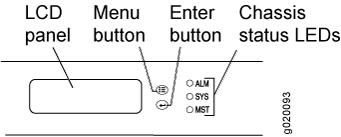
Virtual Chassis의 구성원 스위치를 공장 기본 구성으로 되돌리려면 먼저 Virtual Chassis 포트(VCP)에 연결된 케이블을 분리하여 다른 구성원의 Virtual Chassis 구성 매개 변수(구성원 ID, 기본 역할 우선 순위 및 VCP 업링크 설정)에 영향을 주지 않습니다. 광섬유 케이블 연결 끊기, EX4200 스위치에서 Virtual Chassis 케이블 연결 끊기 또는 EX4500 스위치에서 Virtual Chassis 케이블 연결 끊기를 참조하십시오.
LCD 패널을 사용하여 초기 구성으로 되돌리려면:
- 패널에 MAINTENANCE MENU가 표시될 때까지 메뉴 버튼을 누릅니다.
- Enter 버튼을 누릅니다.
- FACTORY DEFAULT가 표시될 때까지 Menu 를 누릅니다.
- Enter 키를 누릅니다. 디스플레이에 RESTORE DEFAULT?가 표시됩니다.
- Enter 키를 누릅니다. 화면이 FACTORY DEFAULT IN PROGRESS로 깜박이고 유휴 메뉴로 돌아갑니다.
- 스위치의 초기 구성을 완료합니다. EX 시리즈 스위치 연결 및 구성(CLI 절차) 또는 EX 시리즈 스위치 연결 및 구성(J-Web 절차)을 참조하십시오.
EX2300, EX3400 및 EX4300-48MP 스위치에서 공장 초기화/모드 버튼을 사용하여 공장 기본 구성으로 되돌리기
EX2300-24MP 및 EX2300-48MP 스위치, EX2300-C 스위치, EX3400 스위치 및 EX4300-48MP 스위치를 제외한 EX2300 스위치를 공장 기본 구성으로 설정하려면 전면 패널의 맨 오른쪽에 있는 공장 초기화/모드 버튼을 사용합니다.
Virtual Chassis의 구성원 스위치를 공장 기본 구성으로 되돌리려면 VCP에 연결된 케이블을 분리하여 다른 구성원의 Virtual Chassis 구성 매개 변수(구성원 ID, 기본 역할 우선 순위 및 VCP 업링크 설정)에 영향을 주지 않도록 합니다( 광섬유 케이블 연결 끊기 참조).
Factory Reset/Mode 버튼을 사용하여 초기 구성으로 되돌리려면:
- 공장 초기화/모드 버튼을 10초 동안 누릅니다. 스위치가 공장 기본 구성으로 전환되고, 콘솔에 커밋 공장 기본 구성이 표시되며, RJ-45 네트워크 포트 및 업링크 포트의 링크/활동 LED가 녹색으로 꾸준히 켜집니다.
- 공장 초기화/모드 버튼을 10초 더 누릅니다. 스위치가 초기 설정 모드로 전환되고, 콘솔에 커밋 ezsetup config가 표시되며, RJ-45 네트워크 포트의 링크/활동 LED와 업링크 포트가 녹색으로 깜박입니다.
공장 초기화/모드 버튼은 기본적으로 활성화되어 있습니다. CLI를 사용하여 버튼을 비활성화할 수 있습니다.
Factory Reset/Mode(공장 초기화/모드) 버튼을 비활성화하려면 다음 명령을 실행합니다.
[편집] user@switch#
set chassis config-button no-clear[편집] user@switch#
commit
Factory Reset/Mode(공장 초기화/모드) 버튼을 활성화하려면 다음 명령을 실행합니다.
[편집] user@switch#
delete chassis config-button no-clear[편집] user@switch#
commit
변경 내역 표
기능 지원은 사용 중인 플랫폼과 릴리스에 따라 결정됩니다. 기능 탐색기 를 사용하여 플랫폼에서 기능이 지원되는지 확인하세요.
